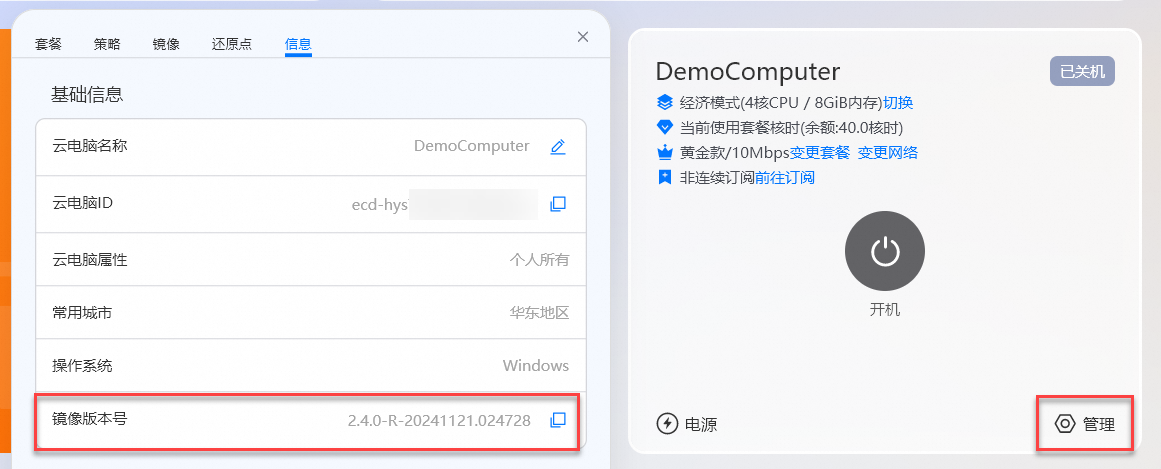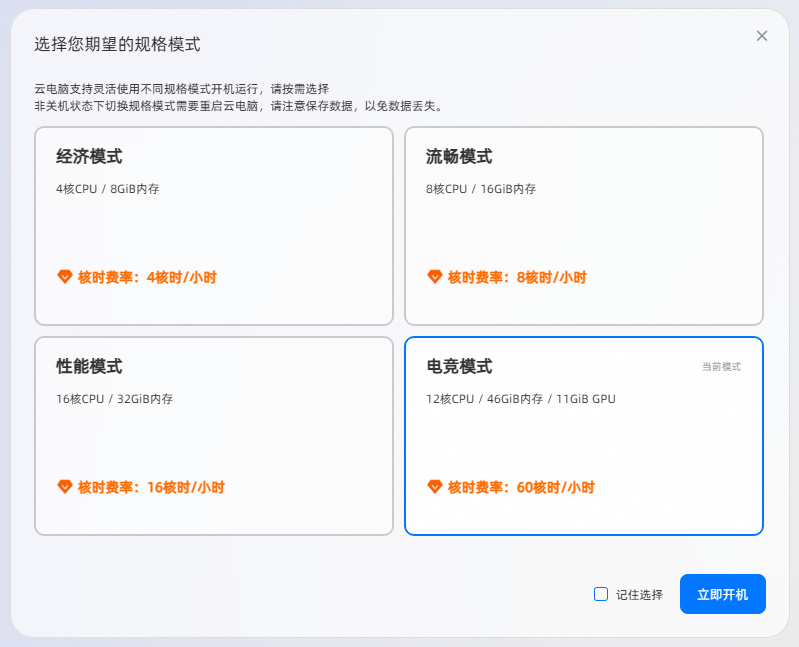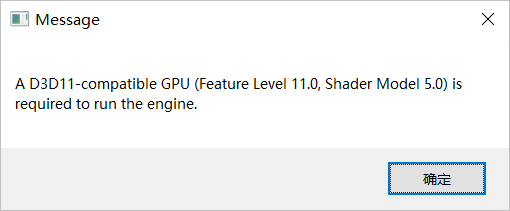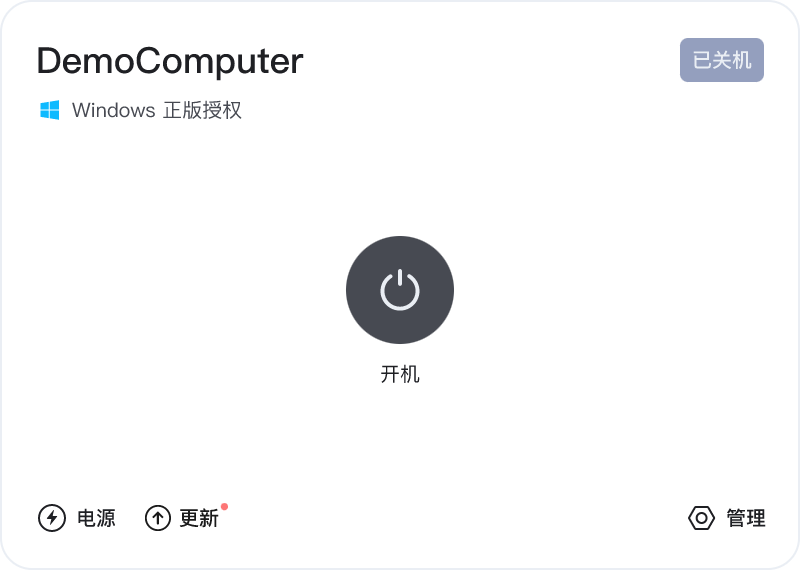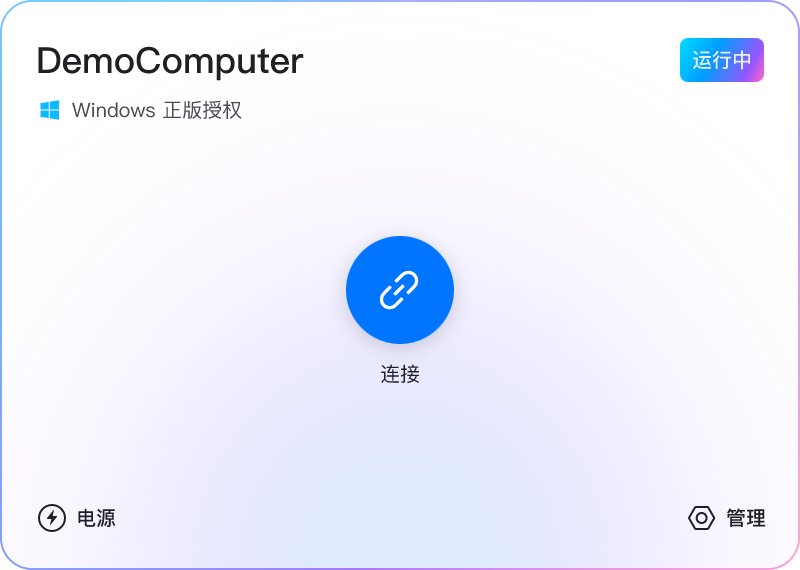用无影云电脑畅玩《黑神话:悟空》游戏
无影云电脑个人版支持通过一键导入预置了《黑神话:悟空》游戏的云电脑镜像,可省去漫长的游戏下载和安装环节,开机即玩。本文介绍操作流程。
准备工作
购买游戏
请根据你要使用的云电脑镜像版本注册相应的游戏账号,并在相应的游戏客户端内购买《黑神话:悟空》游戏。
WeGame版镜像(镜像分享码
64097057):已预置WeGame客户端和《黑神话:悟空》游戏应用(未激活)。Steam版镜像(镜像分享码
85782072):已预置Steam客户端和《黑神话:悟空》游戏应用(未激活)。
在云电脑内启动游戏时,游戏客户端将校验你使用的游戏账号资格,若该账号未购买游戏,则无法启动游戏。
准备本地设备和网络
运行无影客户端的本地设备及其网络需满足以下要求:
项目 | 基础要求 | 推荐要求 |
本地硬件设备要求 |
|
|
本地网络要求 |
|
|
(可选)准备符合条件的游戏手柄
如果你需要使用游戏手柄,请准备云电脑支持的手柄。
环境要求
如需在云电脑中使用游戏手柄,请确保符合以下所有环境要求:
云电脑镜像版本:不低于
2.2.13-R-20240829.224040。驱动:若使用Xbox 360手柄,需安装Xbox 360手柄驱动。
终端版本:
Windows客户端:不低于V7.5。
macOS客户端:不低于V7.5。
Android客户端:不低于V7.4。
无影魔方AS05:不低于V7.5.2。
手柄类型支持范围
协议类型:支持PlayStation类别、Switch类别、Xbox类别。
说明由于Xbox手柄依赖Xbox驱动,所以仅Windows客户端支持Xbox类别的手柄。
对于非上述品牌的第三方手柄,系统通过手柄名称中是否包含
Xbox、PS、Switch、dualsense字段来确认该手柄的协议类型。如果手柄名称中不含上述字段,则Windows客户端默认按Xbox手柄来支持,macOS客户端默认按Switch手柄来支持。
连接方式:支持蓝牙、USB、2.4G。不同手柄型号支持的连接方式可能不同。
手柄键位支持:仅支持Xbox 360的键位功能。
多手柄:暂不支持。
兼容手柄清单
已通过兼容性测试的手柄型号如下表所示,建议选用这些手柄以获得最佳使用体验。
图例:
图标表示兼容性测试通过。
图标表示兼容性测试未通过,请勿使用。
无图标表示未进行兼容性测试,不建议使用。
以下清单中,Android客户端的手柄兼容性测试仅覆盖云游戏,其他终端的手柄兼容性测试同时覆盖云电脑和云游戏。
手柄型号 | 连接方式 | Windows客户端 | macOS客户端 | Android客户端 | 无影魔方AS05 |
盖世小鸡GameSir-T4n Lite | 2.4G/蓝牙/USB | ||||
索尼PS5 | 2.4G/蓝牙/USB | ||||
索尼PS4 | 蓝牙/USB | ||||
北通斯巴达3 | 2.4G/蓝牙/USB | ||||
雷神G50S(Pro-HD) | 2.4G/蓝牙/USB | ||||
飞智冰原狼2 | 2.4G/蓝牙/USB | ||||
机械师G5Pro Max畅玩版 | 2.4G/蓝牙/USB | ||||
雷神游戏手柄G30 | USB | ||||
魔派赤兔PRO-HD | 2.4G/蓝牙/USB | ||||
Xbox One游戏手柄 | 蓝牙/USB | ||||
八位堂(8BitDo) | 2.4G/蓝牙/USB | ||||
Nintendo Switch Pro手柄 | 蓝牙/USB | ||||
飞智黑武士4Pro | 2.4G/蓝牙/USB |
关于手柄问题的排查步骤,请参见为什么云电脑无法识别我的游戏手柄?。
准备无影客户端
云电脑需要通过无影客户端连接和使用,因此需要先获取、安装和登录客户端。
获取无影云电脑客户端并完成安装。关于最新版本客户端的详细信息,请参见无影客户端下载页。
说明对于《黑神话:悟空》游戏,建议使用V7.5或更高版本的Windows客户端/macOS客户端。
打开客户端,在登录界面左上角选择个人版。
重要请勿登录企业版&商业版。仅个人版支持云电脑电竞模式。
通过以下两种方式之一登录。
扫码登录
在登录界面顶部选择扫码登录。
使用无影云电脑App、无影支付宝小程序或无影微信小程序扫描二维码。
在授权登录界面上点击确认登录。
短信登录
在登录界面顶部选择短信登录,输入你的手机号码,同意所有协议,并点击获取验证码。
说明如果你是新用户,选中同意上述协议即表示你同意使用你的手机号码注册账号。
输入你收到的验证码,并点击登录。
如果你的手机号码关联多个账号,请选择要使用的账号,并点击立即登录。
快速入门
请查看以下引导式教学,了解如何在无影云电脑个人版中畅玩《黑神话·悟空》。为获得最佳体验,请在新窗口中打开查看。
步骤一:准备符合条件的云电脑
由于《黑神话:悟空》游戏文件至少要占用120 GiB的数据盘空间,因此只有部分云电脑可以安装这款游戏:
符合条件的云电脑:铂金款(200 GiB数据盘)、钛金款(500 GiB数据盘)、黑金款(1000 GiB数据盘)
不符合条件的云电脑:黄金款(40 GiB数据盘)、白金款(100 GiB数据盘)
请根据情况决定如何准备符合条件的云电脑:
我尚未购买云电脑:请直接购买符合条件的云电脑。
我已有云电脑,但不符合条件:请升级云电脑配置。
购买符合条件的云电脑
登录个人版客户端后,即可开始订购云电脑。
Windows/macOS/Web客户端
在左侧导航栏中点击个人云电脑。
在界面顶部点击订购/兑换。
点击云电脑套餐页签。
选择一个套餐和一种订购方式,并点击底部的立即下单,然后按照提示完成后续操作流程。
说明关于连续订阅或单次购买之间的区别,请参见产品计费。
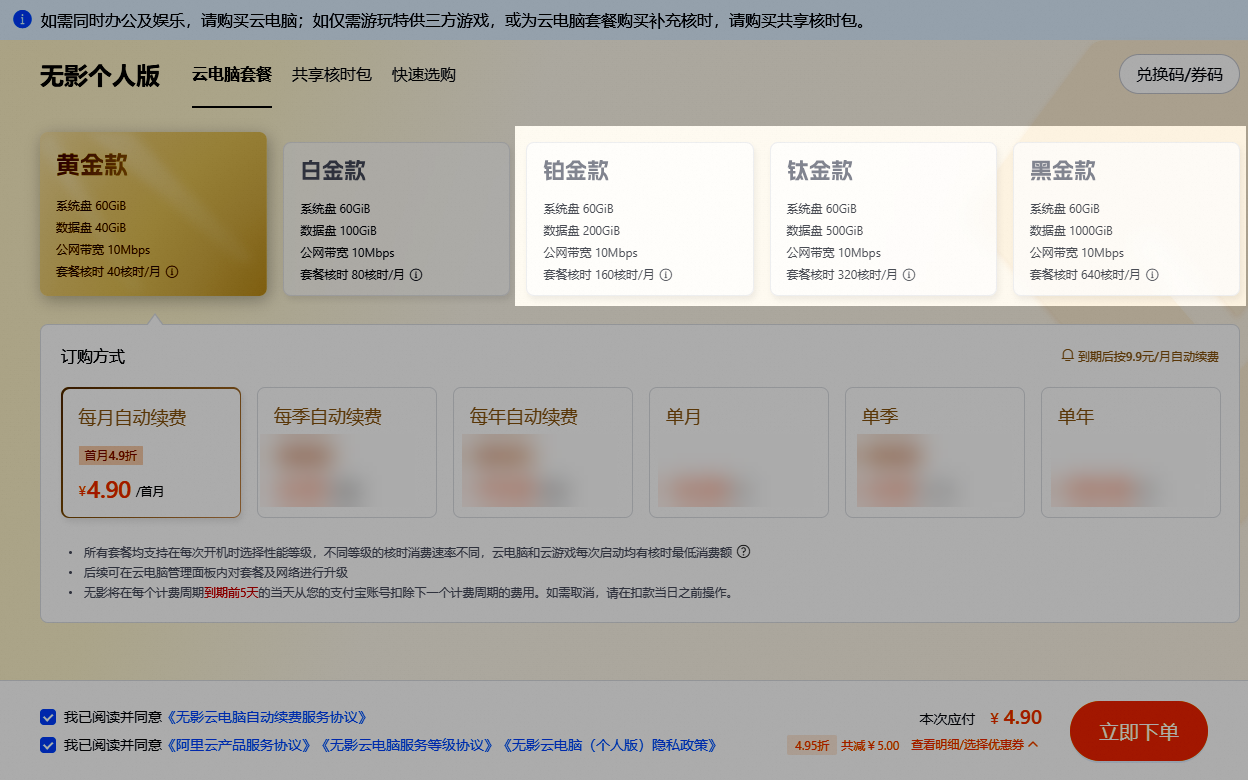 重要
重要由于游戏文件至少要占用120 GiB的数据盘空间,因此你至少需要选择铂金款套餐。黄金款和白金款套餐的磁盘容量无法容纳游戏文件。
支付宝/微信小程序
在支付宝或微信中搜索并打开无影云电脑小程序。
在云电脑页签顶部点击订购云电脑,并在底部的选择面板上点击订购云电脑套餐。
在订购云电脑套餐界面上点击连续订阅或单次购买页签。关于这两种购买方式之间的区别,请参见产品计费。
选择一个套餐,并点击底部的确认下单,然后按照提示完成后续操作流程。
重要由于游戏文件至少要占用120 GiB的数据盘空间,因此你至少需要选择铂金款套餐。黄金款和白金款套餐的磁盘容量无法容纳游戏文件。
已获得的个人云电脑将会以卡片形式显示在客户端首页的个人云电脑页签上。但在完成云电脑配置之前,云电脑暂时无法使用。
升级云电脑配置
当云电脑套餐的磁盘容量或网络带宽不满足使用需求时,你可以升级云电脑套餐或网络带宽。
如果是连续订阅套餐,当套餐升级后,自动续订时将以升级后的套餐为准。
支付宝/微信小程序
在支付宝或微信中搜索并打开无影云电脑小程序。
在云电脑页签上,点击云电脑卡片右下角的
 图标。
图标。在管理界面底部的计费信息页签上点击套餐/网络变更。
在变更套餐或变更网络页签上选择新的套餐或网络带宽,并点击确认下单。
按照界面提示完成后续支付操作。
Windows/macOS客户端
打开客户端,并登录个人版。
在左侧导航栏中点击个人云电脑。
在需要升级套餐的云电脑卡片上点击管理。
在套餐面板的计费信息区域点击变更套餐/网络。
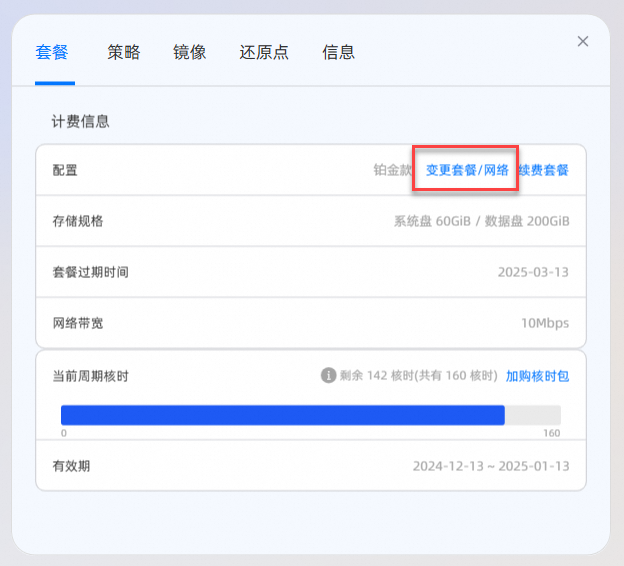
在变更套餐或变更网络页签上选择新的套餐或网络带宽,选择同意协议,并点击立即下单。
按照界面提示完成后续支付操作。
Android客户端
打开客户端,并登录个人版。
在云电脑卡片上点击管理。
在套餐页签上的计费信息区域点击变更套餐/网络。
在变更套餐/网络界面上选择新的套餐或网络带宽,并点击确认下单。
步骤二:在云电脑中“安装”游戏
有了符合条件的云电脑之后,就要在云电脑里“安装”游戏了,但借助个人版云电脑的镜像功能,你不需要像在传统电脑上那样实际地下载和安装游戏,而是只需要一键导入已预置游戏的云电脑镜像,就能瞬间获得已经安装好游戏的云电脑。
请根据情况决定如何操作:
我有一台尚未使用的新购云电脑:请完成配置云电脑流程,并在配置过程中直接导入相关镜像。
我有一台符合条件的云电脑但是尚未安装游戏:请为云电脑变更镜像。
配置全新云电脑
你可以快速配置好一台已经预装游戏的全新云电脑。
Windows/macOS/Web客户端
根据情况选择一个操作的起点:
如果你在云电脑订购完成页面上,请点击开始配置。
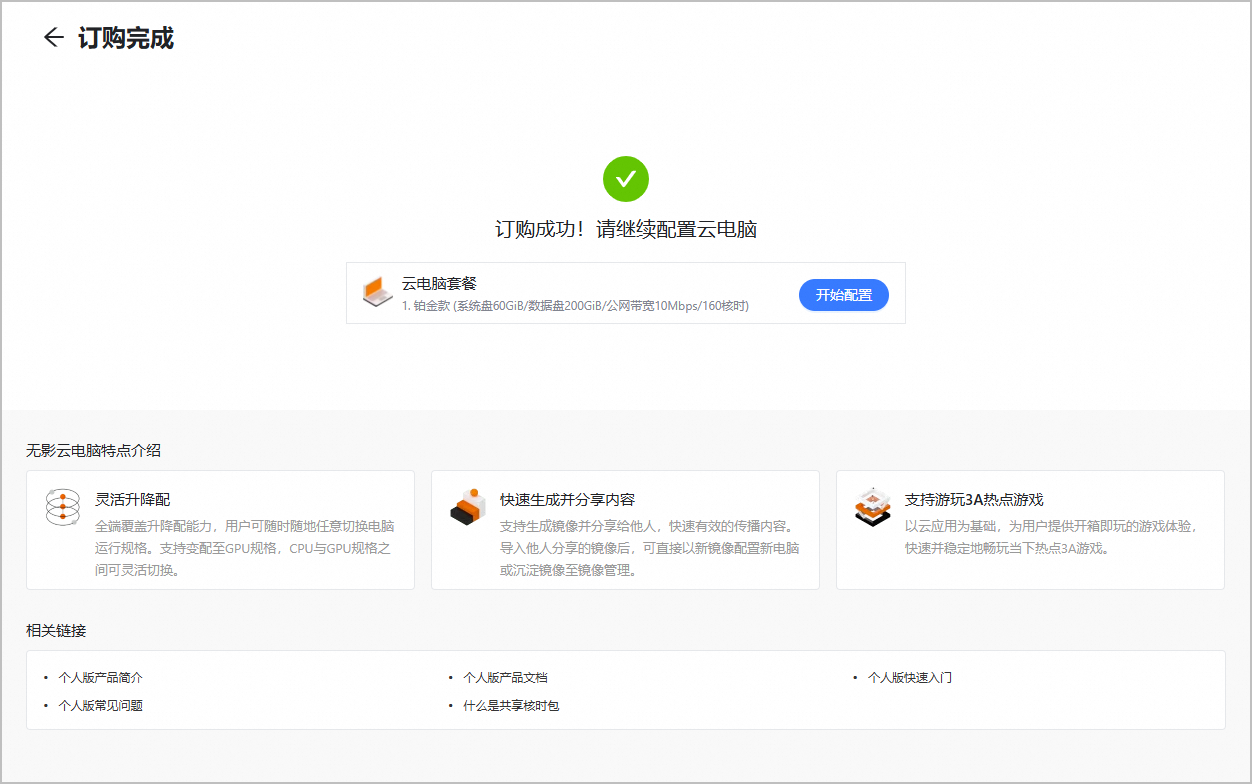
如果你已经离开云电脑订购页面,请打开客户端并登录个人版,然后在云电脑卡片上点击立即配置。
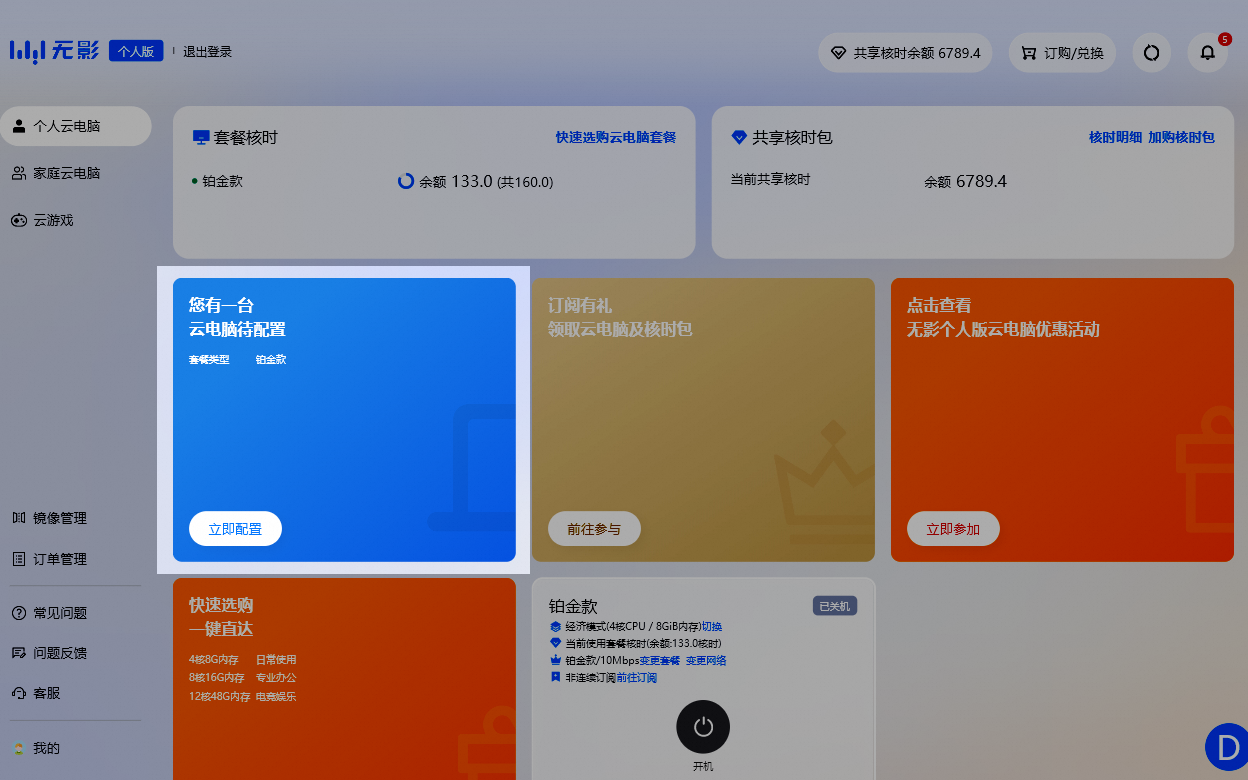
在配置云电脑页面的配置方式页签上,点击《黑神话:悟空》Steam® 三方镜像或《黑神话:悟空》WeGame® 三方镜像,并点击确认创建。
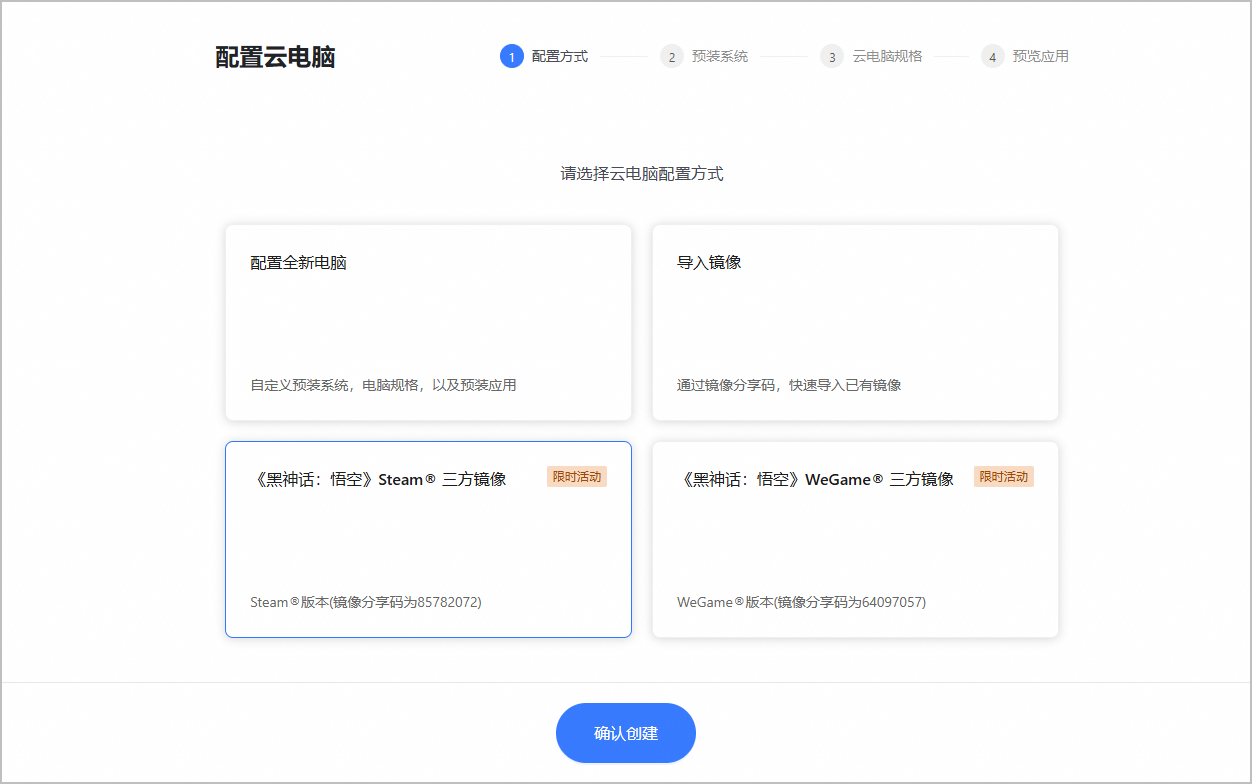
在云电脑基础信息对话框中,输入自定义的云电脑名称和常用地,并点击确定。
为云电脑变更镜像
通过将现有云电脑的镜像变更为已预装游戏应用的镜像,可以快速获得一台已经安装游戏应用的云电脑。镜像变更预计需要5~30分钟。变更期间无法使用该云电脑。
支付宝/微信小程序
在支付宝或微信中搜索并打开无影云电脑小程序。
在云电脑页签上,点击云电脑卡片右下角的
 图标。
图标。在管理界面上滚动至最底部,点击变更镜像。
在变更镜像界面上点击通过分享码导入。
在云电脑页签上,点击云电脑卡片右下角的
 图标。
图标。在管理界面上滚动至最底部,点击变更镜像。
在变更镜像界面上点击选择镜像,并选择此前导入的镜像,然后点击立即变更。
Windows/macOS/Web客户端
打开客户端,并登录个人版。
在云电脑列表界面的左下角点击镜像管理。
在对话框底部点击导入镜像。
在对话框中输入镜像分享码,并点击确定。
Steam版镜像:镜像分享码
85782072WeGame版镜像:镜像分享码
64097057
导入成功的镜像会显示在分享镜像页签上。
说明对于已经导入的镜像,若镜像分享者更新了源镜像,则该镜像名称右侧将显示镜像源已更新标签。如需使用更新后的分享镜像,请点击立即同步。
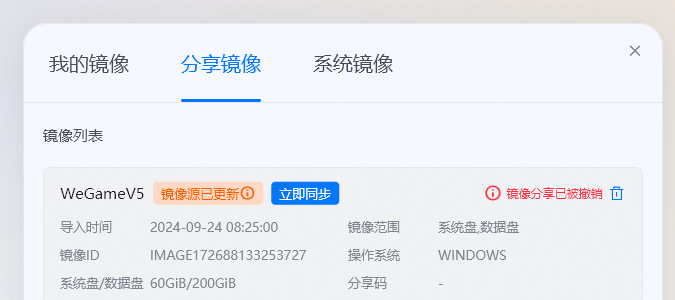
在左侧导航栏中点击云电脑。
在云电脑卡片上点击管理。
在镜像面板上点击变更镜像。
在变更镜像界面上点击选择镜像,并选择此前导入的镜像,然后点击立即变更。
Android/iOS客户端
打开客户端,并登录个人版。
在云电脑卡片上点击管理。
在镜像页签上点击变更镜像。
在变更镜像界面上点击通过分享码导入。
在对话框中输入镜像分享码,并点击确定。
导入成功的镜像会显示在分享镜像页签上。
说明对于已经导入的镜像,若镜像分享者更新了源镜像,则该镜像名称右侧将显示镜像源已更新标签。如需使用更新后的分享镜像,请点击立即同步。
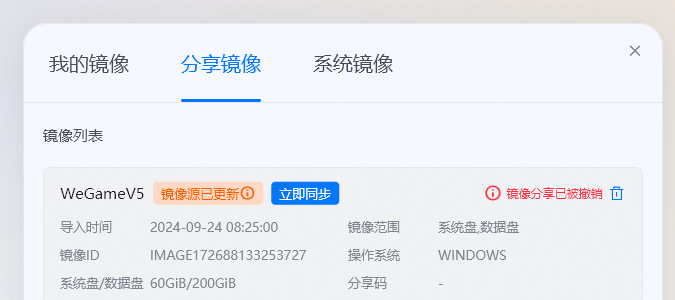
在云电脑卡片上点击管理。
在镜像页签上点击变更镜像。
在变更镜像界面上点击选择镜像,并选择此前导入的镜像,然后点击立即变更。
步骤三:在云电脑中启动游戏
云电脑配置或变更镜像完毕后,请稍等片刻,待云电脑开机后,即可连接云电脑,并启动游戏。以下步骤以Windows客户端和WeGame版镜像为例。
在客户端界面上找到你的云电脑,并点击云电脑卡片中央的连接按钮。
说明如果云电脑处于已关机状态,请点击云电脑卡片中央的图标,并在选择您期望的规格模式对话框中选择电竞模式,然后点击立即开机。
在弹出的云电脑窗口中,点击桌面上的悬浮球,并完成以下推荐设置,以获得最佳游戏体验。
选择,将分辨率设置为一个固定值(不要选择自适应),建议不超过1920×1080;将缩放设置改为100%。
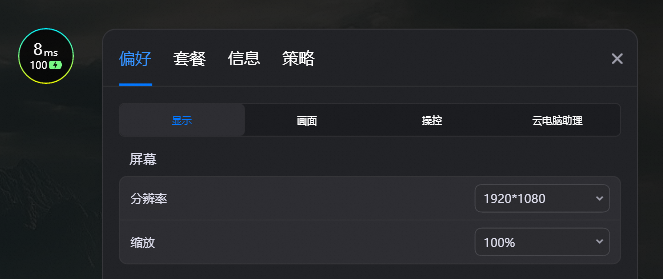
选择,选择流畅优先模式。
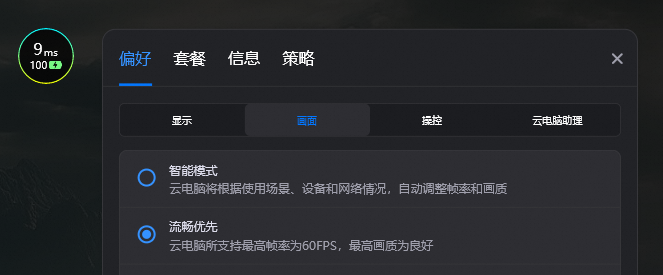
选择,并开启截获光标。开启后,鼠标的移动范围就会被限制在云电脑窗口范围内,可以确保游戏内的人物角色旋转动作正常。
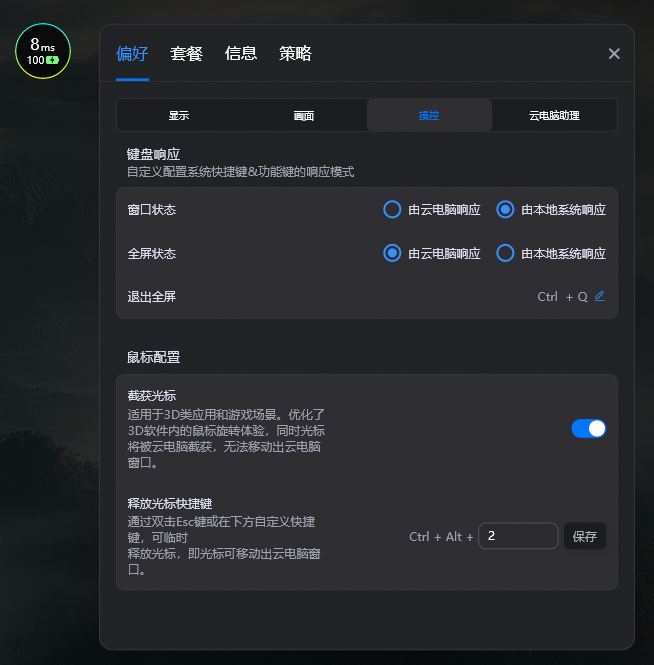
双击打开桌面上的WeGame客户端,然后登录你的WeGame账号。
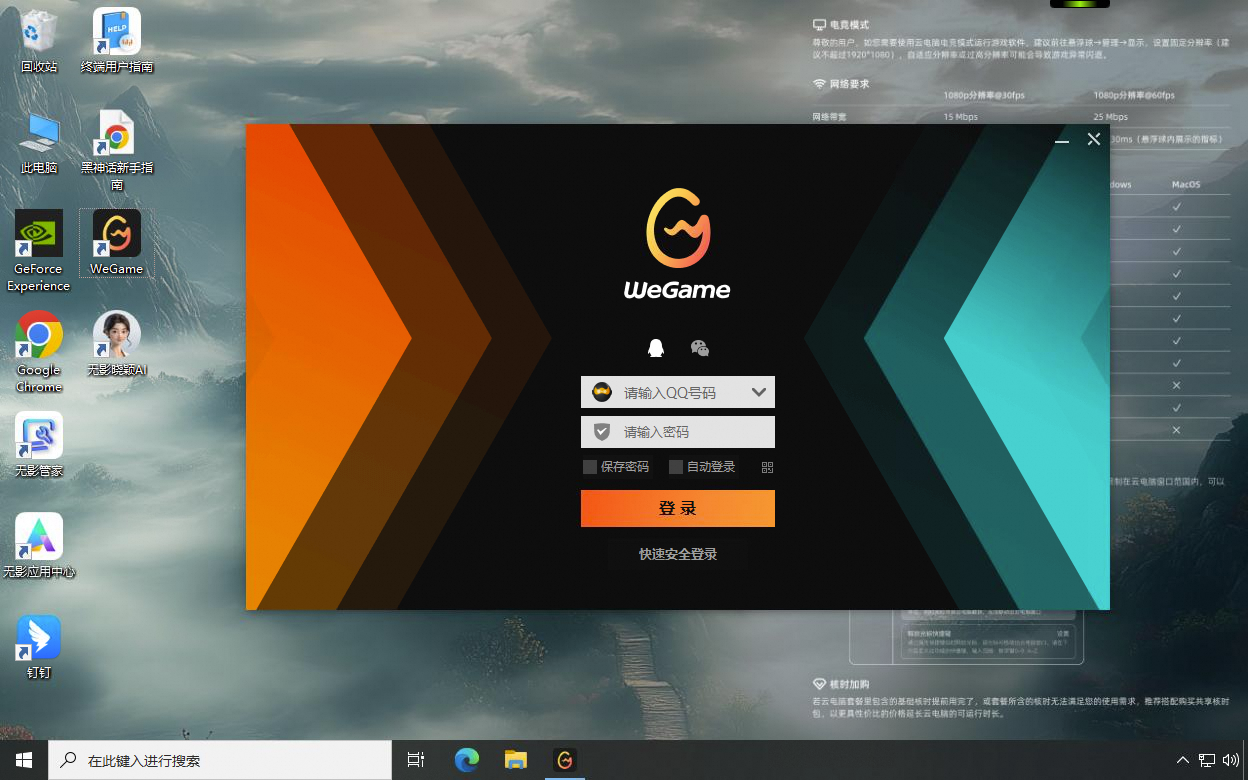
在左侧的应用列表中点击黑神话:悟空,然后点击右下角的启动。
说明执行此步骤时,若游戏客户端提示必须先更新游戏,这说明你创建云电脑时使用的镜像中所含的游戏已是较旧的版本,现在只需要将云电脑镜像变更为最新版本,即可直接将游戏更新至最新版本,免去在云电脑中下载游戏更新的过程。具体操作,请参见为云电脑变更镜像。
重要游戏结束后,若不使用云电脑,请务必及时将云电脑关机,已关机状态下停止计费。如果仅断开云电脑的连接而不关机,云电脑仍将处于运行状态,因此仍将继续计费。
常见问题
购买与配置
什么是云电脑套餐?
购买什么配置的云电脑可以玩《黑神话:悟空》游戏?
各种云电脑套餐分别对应什么实例规格?
电竞模式的库存情况如何,能否支持预留?
我已购买黄金版套餐,如何升级为铂金版套餐等更高版本的套餐?
云电脑套餐里包含的基础核时能让云电脑运行多久?
云电脑套餐里包含的基础核时提前用完了怎么办?
共享核时包是否可以多台云电脑共用?有什么限制?
个人版云电脑是否支持单独升级某一项配置(例如带宽、磁盘等)?
为什么我无法为自己购买更多个人云电脑?
如何续费个人云电脑?
如何为云电脑变更镜像?
游戏操作与体验
首次登录Steam客户端启动游戏时卡住了,怎么办?
在Steam客户端启动游戏时,收到D3D11-compatible GPU相关错误消息,怎么办?
登录WeGame游戏客户端后,提示要下载游戏,怎么办?
在游戏客户端内启动游戏时,要求先更新游戏,怎么办?
云电脑中游戏卡顿,超高画质效果差,怎么办?
云电脑关机后,游戏存档是否会丢失?
创建云电脑时选择了电竞模式,但关机后重新开机时无法选择电竞模式,怎么办?
为什么我的游戏手柄无法使用?
macOS客户端中鼠标无法360度旋转或鼠标卡顿,怎么办?
客户端相关
云电脑是否支持多端登录?
在支付宝和微信小程序上能看到云电脑,但为什么在无影客户端上看不到?
为什么我的无影客户端里看不到云游戏卡片?
获得云电脑后如何使用?
云电脑关机和休眠都会停止计费,二者有何区别?
更多常见问题,请参见个人版购买相关常见问题。